Režim kontrole dodirom/mišem menja razmak između dugmadi na traci kako bi ga prilagodili pomoću miša ili dodirnog ekrana. Kada je ekran osetljiv na dodir, dugmad se razdvajaju dalje, tako da ih je lakše dodirnuti.
Uključivanje režima dodira
-
Izaberite ikonu ruke Režim kontrole dodirom/mišem na priručnoj traci.
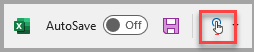
-
Izaberite stavku Dodir.

Napomena: Da biste isključili režim dodira, ponovite korake.
Dodavanje režima dodira/miša na priručnu traku
Ako ne vidite ikonu na priručnoj traci, možete da je dodate.
-
Pritisnite taster

-
Izaberite režim kontrole dodirom/mišem.
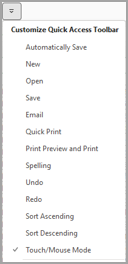
Režim dodira razdvaja dugmad malo dalje na ekranu, tako da se lakše dodiruju. Režim dodira možete da uključite tako što ćete dodirnuti dugme Režim dodira na priručnoj traci.
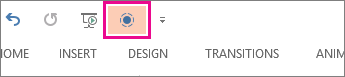
Ili dodirnite ikonu ruke Režim kontrole dodirom/mišem na priručnoj traci, a zatim stavku Dodir.
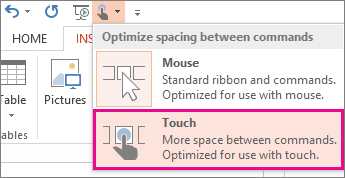
Ako ne vidite dugme ili ikonu na priručnoj traci, možete da je dodate.
-
Pritisnite, držite, a zatim otpustite bilo koje dugme na priručnoj traci, a zatim dodirnite stavku Prilagodi priručnu traku.
-
U okviru Popularne komande dodirnite stavku Režim dodira ili Režim dodira/miša i dodirnite stavku Dodaj.
Da biste isključili režim dodira, ponovo dodirnite dugme Režim dodira . Ili dodirnite ikonu ruke Režim kontrole dodirom/ mišem i dodirnite stavku Miš.
Još saveta za dodir
Da biste povećali tekst i objekte, brzo prevucite sa desne ivice ekrana, dodirnite start, brzo prevucite nagore, dodirnite stavku Sve aplikacije, dodirnite stavku Kontrolna tabla (u okviru Windows sistem), dodirnite izgled & Personalizacija, dodirnite Ekran i dodirnite stavku Srednje – 125%.
Da biste videli dodir u sistemu Office, pogledajte Office vodič za dodir.










